Autor:
Frank Hunt
Loomise Kuupäev:
11 Märts 2021
Värskenduse Kuupäev:
1 Juuli 2024

Sisu
- Astuda
- 1. meetod 5-st: konto loomine
- 2. meetod 5-st: taotlege või muutke oma Cashtagi
- 3. meetod 5-st: saatke raha
- 4. meetod 5-st: rahataotluse saatmine
- 5. meetod 5-st: kandke raha oma pangakontole
See wikiHow näitab teile, kuidas alustada ettevõtte Square rakenduse Cash App kasutamist oma Android-telefonis või -tahvelarvutis.
Astuda
1. meetod 5-st: konto loomine
 Avage Androidis rakendus Cash App. See on roheline ikoon, milles on valge dollari märk. Kui olete selle juba installinud, leiate selle tavaliselt rakenduse sahtlist. Nii saate rakenduse alla laadida, kui te pole seda veel teinud.
Avage Androidis rakendus Cash App. See on roheline ikoon, milles on valge dollari märk. Kui olete selle juba installinud, leiate selle tavaliselt rakenduse sahtlist. Nii saate rakenduse alla laadida, kui te pole seda veel teinud. - Ava Play pood
 Sisestage oma e-posti aadress või telefoninumber ja puudutage Järgmine. Cash App saadab teile kinnituskoodi e-posti või tekstisõnumi abil, sõltuvalt teie sisestatud teabest. Koodi saamiseks võib kuluda mõni minut.
Sisestage oma e-posti aadress või telefoninumber ja puudutage Järgmine. Cash App saadab teile kinnituskoodi e-posti või tekstisõnumi abil, sõltuvalt teie sisestatud teabest. Koodi saamiseks võib kuluda mõni minut. - Kui te ei saa koodi, puudutage ekraani vasakus alanurgas käsku Abi ja järgige ekraanil kuvatavaid juhiseid.
 Sisestage kinnituskood ja puudutage Järgmine.
Sisestage kinnituskood ja puudutage Järgmine.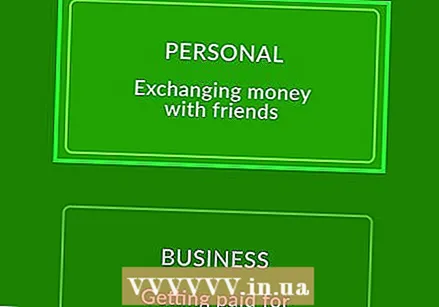 Valige, kuidas te sularaharakendust kasutate. Kui kavatsete müüa kaupu ja teenuseid, valige Äri jaoks. Kui kasutate lihtsalt rakendust Cash App sõprade ja pereliikmete raha saatmiseks ja vastuvõtmiseks (või teistelt kaupade ja teenuste ostmiseks), valige Isiklikult.
Valige, kuidas te sularaharakendust kasutate. Kui kavatsete müüa kaupu ja teenuseid, valige Äri jaoks. Kui kasutate lihtsalt rakendust Cash App sõprade ja pereliikmete raha saatmiseks ja vastuvõtmiseks (või teistelt kaupade ja teenuste ostmiseks), valige Isiklikult. - Isikliku kontoga raha saatmise või vastuvõtmise eest võetakse tasu ainult siis, kui saadate makseid krediitkaardiga.
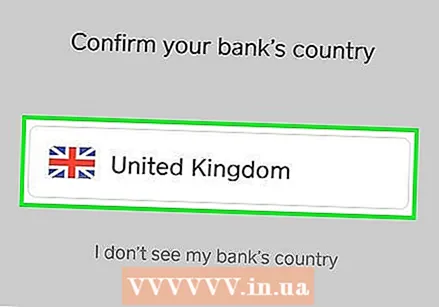 Pangakonto linkimiseks järgige ekraanil kuvatavaid juhiseid. Raha rakendus vajab juurdepääsu teie pangakontole, et saaksite raha saata ja vastu võtta. Järgmised ekraanid juhatavad teid sellest protsessist läbi.
Pangakonto linkimiseks järgige ekraanil kuvatavaid juhiseid. Raha rakendus vajab juurdepääsu teie pangakontole, et saaksite raha saata ja vastu võtta. Järgmised ekraanid juhatavad teid sellest protsessist läbi. - Oma arvelduskontole peate esitama nii kontonumbri kui ka SWIFT-koodi.
- Ava Play pood
2. meetod 5-st: taotlege või muutke oma Cashtagi
 Avage oma Androidis sularaharakendus. See on roheline ikoon, milles on valge dollari märk. Tavaliselt leiate selle rakenduse sahtlist.
Avage oma Androidis sularaharakendus. See on roheline ikoon, milles on valge dollari märk. Tavaliselt leiate selle rakenduse sahtlist. - Kashtag on kasutajanimi, mida teised inimesed saavad teile raha saata. Kui te pole veel Cashtagi seadistanud, saavad teised inimesed ikkagi teile raha saata, sisestades oma Cash Appi kontoga seotud telefoninumbri või e-posti aadressi.
- Kashtagi saate muuta ainult kaks korda pärast selle loomist.
 Puudutage ekraani vasakus ülanurgas olevat ikooni.
Puudutage ekraani vasakus ülanurgas olevat ikooni. Kerige alla ja puudutage Valige oma ainulaadne sularaha nimi. Kui teil on juba kassett, puudutage seda.
Kerige alla ja puudutage Valige oma ainulaadne sularaha nimi. Kui teil on juba kassett, puudutage seda.  Sisestage Kashtag, mida soovite kasutada. Sularahasildid peavad koosnema vähemalt ühest tähest, kuid mitte rohkem kui 20, ja need ei tohi sisaldada ühtegi sümbolit.
Sisestage Kashtag, mida soovite kasutada. Sularahasildid peavad koosnema vähemalt ühest tähest, kuid mitte rohkem kui 20, ja need ei tohi sisaldada ühtegi sümbolit.  Puudutage Seadistage.
Puudutage Seadistage. Lükake lüliti ″ Cash.me ″ asendisse Sees. Nüüd võite saada raha, mis saadetakse sellele Cashtagile.
Lükake lüliti ″ Cash.me ″ asendisse Sees. Nüüd võite saada raha, mis saadetakse sellele Cashtagile.
3. meetod 5-st: saatke raha
 Avage oma Androidis sularaharakendus. See on roheline ikoon, milles on valge dollari märk. Tavaliselt leiate selle oma avaekraanilt või rakenduste sahtlist. Teie praegune saldo ilmub ekraanile.
Avage oma Androidis sularaharakendus. See on roheline ikoon, milles on valge dollari märk. Tavaliselt leiate selle oma avaekraanilt või rakenduste sahtlist. Teie praegune saldo ilmub ekraanile. - Kui saadate nädalaga rohkem kui 250 eurot, kontrollib Cash App teie kululimiidi suurendamiseks teie sotsiaalkindlustuse numbrit, sünniaega ja nime.
 Sisestage summa, mille soovite saata. Miinimum on 1 €.
Sisestage summa, mille soovite saata. Miinimum on 1 €.  Puudutage Maksma.
Puudutage Maksma.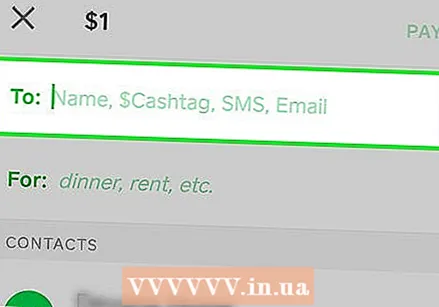 Sisestage saaja. Kõigil Cash Appis kasutajatel on Cashtag - kasutajanimi, mis algab dollarimärgiga ($). Sisestage isiku rahakiri või isikuga seotud telefoninumber.
Sisestage saaja. Kõigil Cash Appis kasutajatel on Cashtag - kasutajanimi, mis algab dollarimärgiga ($). Sisestage isiku rahakiri või isikuga seotud telefoninumber. - Kui saatsite raha kogemata telefoninumbrile, mis pole seotud Cash App'i kontoga, saate makse tühistada. Selleks puudutage Cash App'i avakuva paremas ülanurgas kellaikooni, valige makse ja puudutage seejärel Tühista makse.
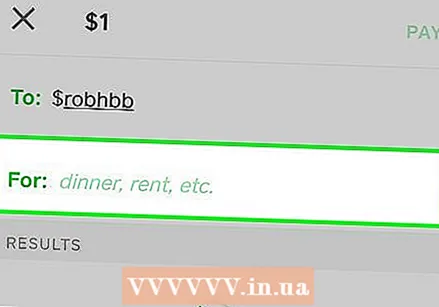 Sisestage teade (valikuline). Sõltuvalt sellest, miks te sellele inimesele raha saadate, võib olla kasulik mõne sõnaga (või emotikoniga) näidata, milleks raha on mõeldud. Sisestage see teave väljale "Enne".
Sisestage teade (valikuline). Sõltuvalt sellest, miks te sellele inimesele raha saadate, võib olla kasulik mõne sõnaga (või emotikoniga) näidata, milleks raha on mõeldud. Sisestage see teave väljale "Enne". 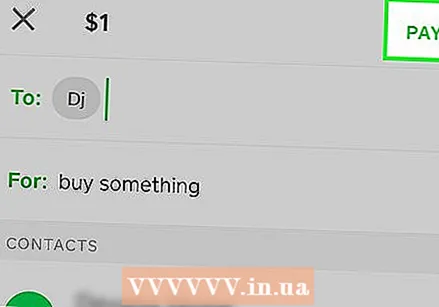 Puudutage Maksma. See võtab teie kontolt raha maha (või saldo, kui teil oli Cash Appis saldot) ja saadate selle saajale.
Puudutage Maksma. See võtab teie kontolt raha maha (või saldo, kui teil oli Cash Appis saldot) ja saadate selle saajale.
4. meetod 5-st: rahataotluse saatmine
 Avage oma Androidis sularaharakendus. See on roheline ikoon, milles on valge dollari märk. Tavaliselt leiate selle oma avaekraanilt või rakenduste sahtlist. Teie praegune saldo ilmub ekraanile.
Avage oma Androidis sularaharakendus. See on roheline ikoon, milles on valge dollari märk. Tavaliselt leiate selle oma avaekraanilt või rakenduste sahtlist. Teie praegune saldo ilmub ekraanile.  Sisestage oma taotluse summa. Miinimum on 1 €.
Sisestage oma taotluse summa. Miinimum on 1 €.  Puudutage Taotlemiseks.
Puudutage Taotlemiseks. Sisestage selle isiku telefoninumber või rahakass, kes teile maksab. Kõigil Cash Appis kasutajatel on Cashtag - kasutajanimi, mis algab dollarimärgiga ($). Sisestage isiku rahakiri või tema kontoga seotud telefoninumber.
Sisestage selle isiku telefoninumber või rahakass, kes teile maksab. Kõigil Cash Appis kasutajatel on Cashtag - kasutajanimi, mis algab dollarimärgiga ($). Sisestage isiku rahakiri või tema kontoga seotud telefoninumber.  Sisestage teade (valikuline). Sõltuvalt sellest, miks rahataotlust saadate, võib olla kasulik mõne sõnaga öelda, milleks tehing on mõeldud. Sisestage see teave väljale "Enne".
Sisestage teade (valikuline). Sõltuvalt sellest, miks rahataotlust saadate, võib olla kasulik mõne sõnaga öelda, milleks tehing on mõeldud. Sisestage see teave väljale "Enne". 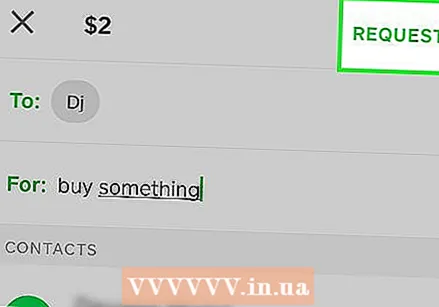 Puudutage Taotlemiseks. See asub ekraani paremas ülanurgas. Saajale teatatakse, et olete talle rahataotluse saatnud.
Puudutage Taotlemiseks. See asub ekraani paremas ülanurgas. Saajale teatatakse, et olete talle rahataotluse saatnud.
5. meetod 5-st: kandke raha oma pangakontole
 Avage oma Androidis sularaharakendus. See on roheline ikoon, milles on valge dollari märk. Tavaliselt leiate selle oma avaekraanilt või rakenduste sahtlist. Teie praegune saldo ilmub ekraanile.
Avage oma Androidis sularaharakendus. See on roheline ikoon, milles on valge dollari märk. Tavaliselt leiate selle oma avaekraanilt või rakenduste sahtlist. Teie praegune saldo ilmub ekraanile.  Puudutage oma praegust saldot. See asub ekraani ülaosas.
Puudutage oma praegust saldot. See asub ekraani ülaosas.  Puudutage Raha välja.
Puudutage Raha välja. Valige hoiuse määr. Kui te ei viitsi maksta 1,5% ülekande kogusummast, puudutage valikut Kohe pääsete sekundiga oma pangakontol olevale rahale. Muul juhul puudutage Standard valida tasuta võimalus, mis saadab raha järgmisel pangapäeval teie panka.
Valige hoiuse määr. Kui te ei viitsi maksta 1,5% ülekande kogusummast, puudutage valikut Kohe pääsete sekundiga oma pangakontol olevale rahale. Muul juhul puudutage Standard valida tasuta võimalus, mis saadab raha järgmisel pangapäeval teie panka. - Tavaline pangaülekanne võib võtta veidi kauem aega, kui teie pank on nädalavahetustel või pühadel suletud.



